X
Nuestro equipo de editores e investigadores capacitados han sido autores de este artículo y lo han validado por su precisión y amplitud.
wikiHow's Content Management Team revisa cuidadosamente el trabajo de nuestro personal editorial para asegurar que cada artículo cumpla con nuestros altos estándares de calidad.
Este wikiHow te enseñará cómo agrandar el texto que escribes al momento de crear un snap.
Pasos
-
1Abre la aplicación Snapchat. El ícono de Snapchat es amarillo y tiene un fantasma blanco en su interior.
-
2Toca el botón circular. Al hacerlo, se tomará una foto que servirá como fondo para tu snap.
-
3Toca el centro de la pantalla. Al hacerlo, aparecerá el teclado para que puedas escribir un mensaje.
-
4Escribe el texto deseado.
-
5Toca Listo. El texto aparecerá en la pantalla sobre una barra gris traslúcida.
-
6Toca T. Está en la esquina superior derecha de la pantalla. Al hacerlo, el texto se hará más grande y se mostrará en negrita.
- Toca la T otra vez para centrar el texto en la pantalla.
- Arrastra el texto alrededor de la pantalla para cambiar su ubicación.
- Puedes cambiar el color del texto agrandado tocándolo y seleccionando un color en la barra que se encuentra en el lado derecho de la pantalla.
Anuncio
Consejos
- También puedes pellizcar el texto para acercar o alejar el zoom, o también para inclinarlo.
Anuncio
Acerca de este wikiHow
Anuncio




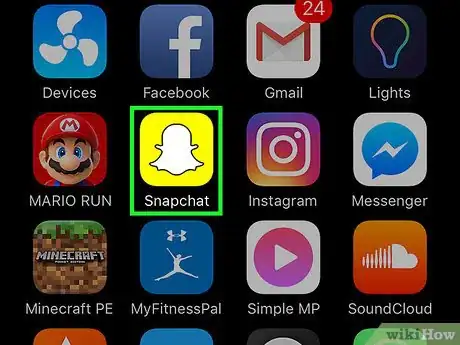
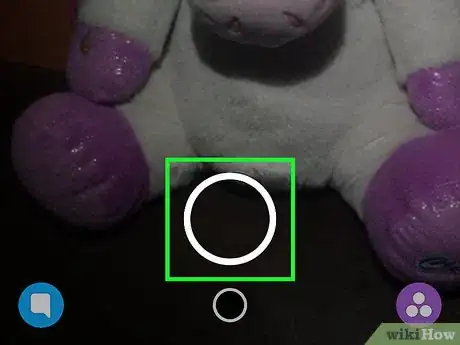
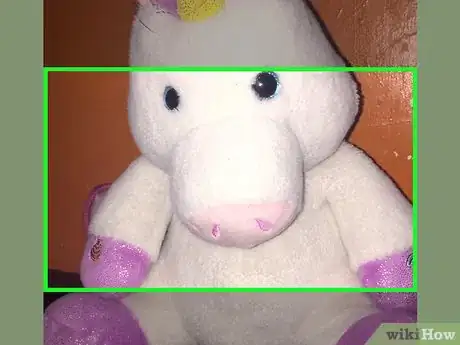
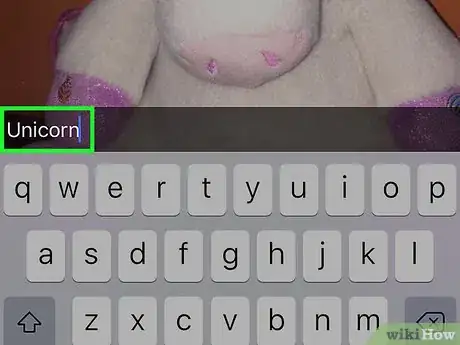
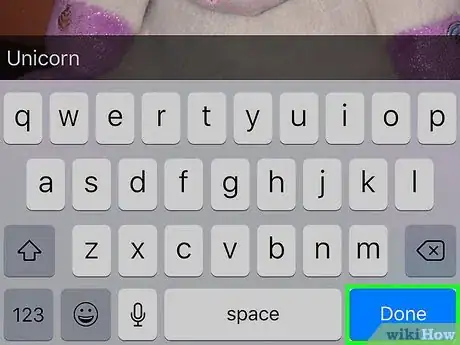
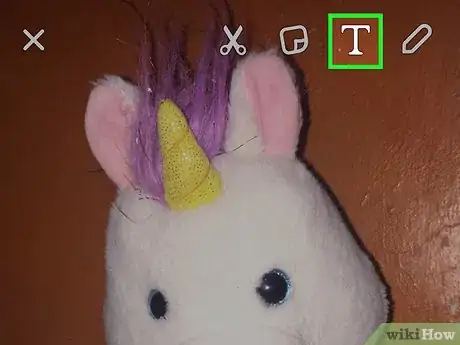













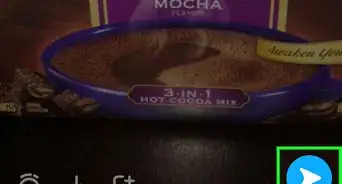





wikiHow's Content Management Team revisa cuidadosamente el trabajo de nuestro personal editorial para asegurar que cada artículo cumpla con nuestros altos estándares de calidad.